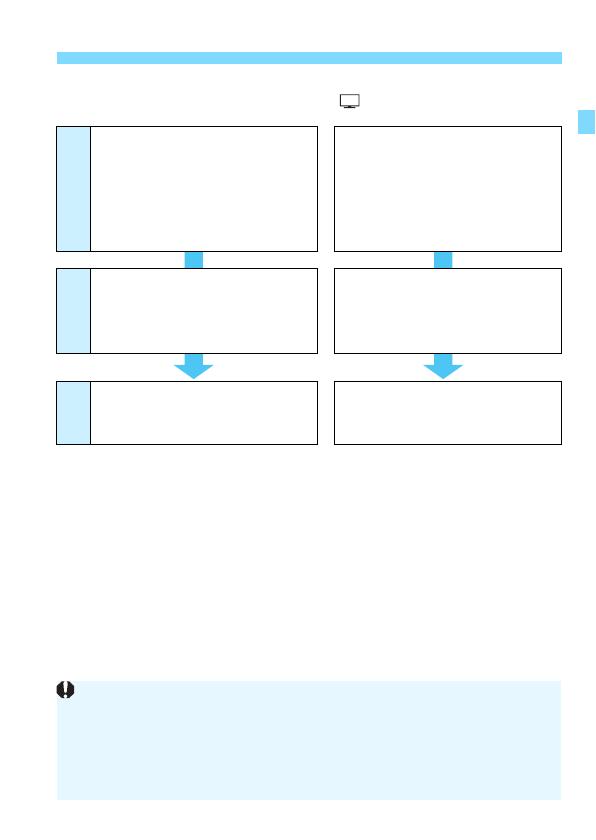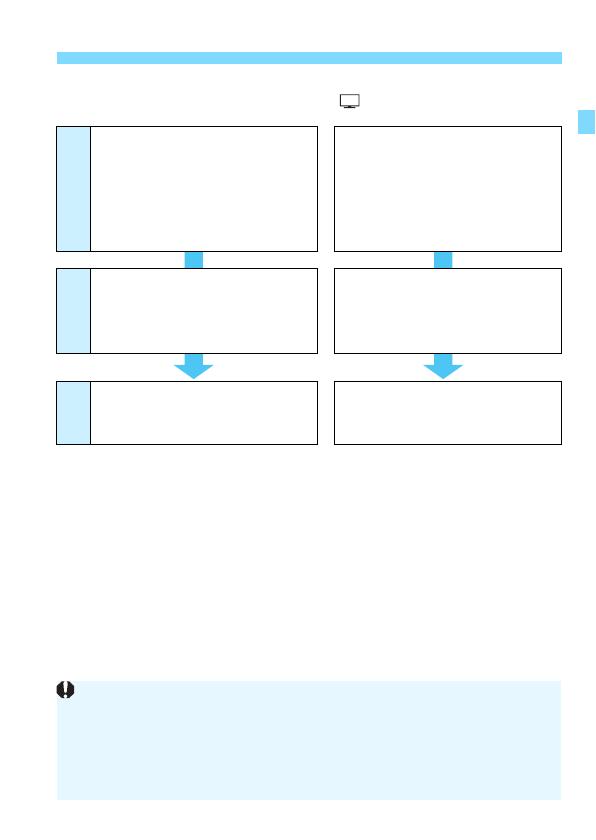
5
Diagram funkcií Wi-Fi
*1 Režim prístupového bodu fotoaparátu:
Jednoduchý režim bezdrôtovej siete LAN, v ktorom možno fotoaparát a smartfón
alebo fotoaparát a tlačiareň priamo prepojiť pomocou bezdrôtovej siete LAN.
*2 Režim infraštruktúry:
Režim bezdrôtovej siete LAN, pri ktorom na pripojenie ku každému zariadeniu Wi-Fi
používa prístupový bod bezdrôtovej siete LAN. V tomto režime možno komunikovať
so vzdialeným zariadením Wi-Fi len v prípade, že sa nachádzate v blízkosti
prístupového bodu bezdrôtovej siete LAN.
*3 Režim Ad hoc:
Režim bezdrôtovej siete LAN, pri ktorom sa fotoaparát pripája priamo k počítaču so
zabudovanými funkciami bezdrôtovej siete LAN. Funkcie bezdrôtovej siete LAN
počítača je potrebné vopred nastaviť na režim Ad hoc.
w Odosielanie snímok do
webovej služby
Zobrazenie snímok pomocou
mediálneho prehrávača
• Nastavte počítač s nástrojom EOS
Utility a prístupový bod bezdrôtovej
siete LAN s prístupom na internet
• Zaregistrujte sa ako člen služby
CANON iMAGE GATEWAY
• Nastavte fotoaparát na prístup
k webovej službe
• Nastavte zariadenia s podporou
štandardu DLNA a prístupový bod
bezdrôtovej siete LAN
• Pripojte mediálny prehrávač k
televízoru
• Prepojte fotoaparát a mediálny
prehrávač pomocou bezdrôtovej
Režim infraštruktúry*
2
Režim infraštruktúry*
2
• Odosielať snímky do webových
služieb
• Odosielať e-maily svojim známym
Zobraziť snímky z fotoaparátu
pomocou mediálneho prehrávača
Webové služby CANON iMAGE GATEWAY nie sú podporované v
niektorých krajinách a oblastiach. Informácie o krajinách a oblastiach,
kde sú služby CANON iMAGE GATEWAY podporované, nájdete na
webovej lokalite spoločnosti Canon (http://canon.com/cig).
Nastavenia funkcie „Odoslanie snímok do webovej služby“ nemusí byť
možné vykonať na počítačoch v niektorých krajinách alebo oblastiach.
NastaveniePripojenie
Teraz
môžete...